前提条件已安装VirtualBox工具。VirtualBox工具官方下载地址,请参见VirtualBox官网。
已准备ISO镜像文件,例如win2019zh-cn20221013110224.iso。
确保网络连接稳定。
操作步骤不同的操作系统安装步骤可能不同,请您根据实际的安装界面提示进行操作,本文以在BoxVirtualBox 7.0.2上创建虚拟机并安装Windows Server 2019操作系统为例。
步骤一:创建虚拟机打开Oracle VM VirtualBox管理器,单击新建。
在新建虚拟电脑页面配置参数,然后单击下一步。
名称:填写虚拟机名称,例如Windows VM。
文件夹:虚拟电脑保存路径。
类型:操作系统类型,选择Microsoft Windows。
版本:操作系统版本,按需选择。
在新建虚拟电脑页面,选择内存时请结合虚拟机配置及待安装的操作系统官方要求,默认内存大小为1,024 MB,本示例中以4,096 MB为例,然后单击下一步。
在新建虚拟电脑页面,虚拟硬盘选择现在创建虚拟硬盘,然后单击创建。
在创建虚拟硬盘页面,虚拟硬盘文件类型选择VHD(虚拟硬盘),然后单击下一步。
说明 ECS仅支持导入RAW、VHD、QCOW2和VMDK格式的镜像文件。如果此处选择了其他格式,镜像制作完成后,需要转换格式后再导入。具体操作,请参见转换镜像格式。
在创建虚拟硬盘页面,存储在物理硬盘上选择动态分配,然后单击下一步。
在创建虚拟硬盘页面,选择存放文件的位置和硬盘大小,本示例中磁盘大小以40 GB为例,然后单击创建。
请您耐心等待虚拟机创建完成。
步骤二:安装Windows操作系统BIOS(Basic Input Output System)和UEFI(Unified Extensible Firmware Interface)是指创建ECS实例过程中对系统盘的启动模式,您可以根据需要任选一种模式来安装操作系统,安装完成后将以该模式来启动系统盘。有关启动模式的更多信息,请参见启动模式UEFI/BIOS最佳实践。
方式一:BlOS模式打开Oracle VM VirtualBox管理器,选择新建的虚拟机,例如Windows VM。
单击设置。
依次选择存储 > 没有盘片 > > 选择虚拟盘,选择Windows操作系统的镜像文件win2019zh-cn20221013110224.iso,然后单击OK。
选择新建的虚拟机,单击启动,启动虚拟机。
在虚拟机内安装Windows系统,选择需要的安装参数,等待安装完成即可。
方式二:UEFI模式打开Oracle VM VirtualBox管理器,选择新建的虚拟机,例如Windows VM。
单击设置。
依次选择存储 > 没有盘片 > > 选择虚拟盘,选择Windows操作系统的镜像文件win2019zh-cn20221013110224.iso,然后单击OK。
单击设置。
选择系统,在主板页签下,扩展特性选中启用 EFI (只针对某些操作系统),然后单击OK。
选择新建的虚拟机,单击启动,启动虚拟机。
在虚拟机内安装Windows系统,选择需要的安装参数。
说明 在虚拟机启动阶段,按任意键引导加载系统,否则会进入Shell命令界面。
使用UEFI模式启动操作系统,默认的分区配置存在恢复分区,这可能导致实例启动或者扩盘时出现异常,无法读取到系统分区。需要在安装操作系统,选择磁盘的过程中手动创建自定义EFI分区。
手动创建自定义EFI分区。
在磁盘分区加载页面,按Shift和F10键打开命令行窗口,执行diskpart命令,打开Microsoft DiskPart分区工具。
执行以下命令,查看当前系统安装的磁盘信息。
list disk系统显示类似如下信息。
执行以下命令,选择硬盘。
select disk 0系统显示类似如下信息。
执行以下命令,清除磁盘上的所有分区。
clean系统显示类似如下信息。
执行以下命令,将选中磁盘转换为GPT格式。
convert gpt系统显示类似如下信息。
执行以下命令,创建EFI分区。
create partition efi size=[$Size]说明 [$Size]为分区大小,建议不大于300 MB,此处设置为200 MB。
系统显示类似如下信息。
执行以下命令,创建主分区,使用剩余的全部空间。
create partition primary执行以下命令,确认分区已经创建完成。
list partition系统显示类似如下信息。
单击刷新,刷新分区信息,单击格式化,格式化系统分区,然后单击下一步。
在虚拟机内安装Windows系统,选择需要的安装参数,等待安装完成即可。
设置系统登录密码后,登录Windows系统的虚拟机,打开磁盘管理页面,确认自定义EFI分区是否成功。
选择开始 > 运行,输入cmd,打开命令行窗口。
执行以下命令,确认系统的启动方式为UEFI。
msinfo32显示如下类似信息。
步骤三:系统配置设置允许远程桌面连接Windows系统。
在控制面板中选择系统和安全。
在系统区域单击允许远程访问。
在系统属性页面远程页签中,确认已勾选允许远程连接到此计算机,然后单击确定。
关闭Windows系统自带的防火墙。
在控制面板中选择系统和安全。
在Windows Defender 防火墙区域单击检查防火墙状态。
在左侧导航栏选择启动或关闭 Windows Defender 防火墙。
在自定义各类网络的设置页面,将专用网络设置和公用网络设置设置为关闭 Windows Defender 防火墙,然后单击确定。
后续步骤后续您可以根据实际需求进行以下操作:
安装Vminit:以确保运行镜像的ECS实例能成功完成初始化配置。
安装virtio驱动:为避免部分虚拟机的操作系统在导入自定义镜像后无法启动,您需要在导入镜像前检查是否需要在源服务器中安装virtio驱动。